笔记本外接显示器后没有声音了 笔记本电脑接了显示器为什么没有声音
更新时间:2024-04-27 11:59:09作者:jiang
当我们将笔记本电脑连接到外接显示器时,有时会遇到一个让人困扰的问题,那就是外接显示器没有声音,这种情况可能让人感到困惑,因为我们通常期望将笔记本连接到显示器后,能够同时享受到更加清晰的画面和更加震撼的声音。为什么会出现笔记本外接显示器后没有声音的情况呢?接下来我们将深入探讨这个问题并提供解决方案。
步骤如下:
1.任务栏找到喇叭(扬声器)的图标,右键
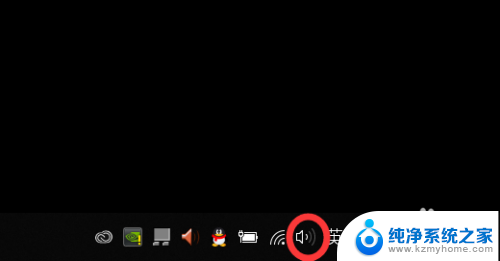
2.选择”打开声音设置(E)“
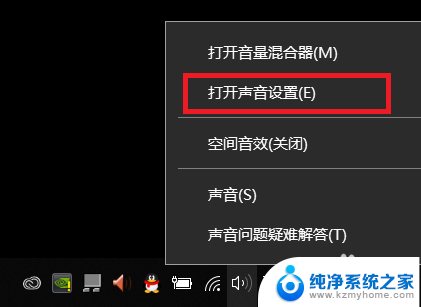
3.选择输出设备,默认是“DELL P2419H(英特尔(R)显示器音频)”
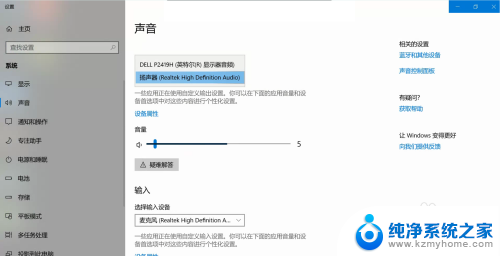
4.调整为“扬声器(Realtek High Definition Audio)”,即可发出声音
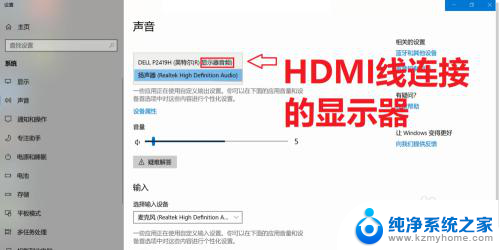
5.如果接了音响,调成音响也可以!
以上就是笔记本外接显示器后没有声音了的全部内容,如果遇到这种情况,你可以根据以上操作解决问题,非常简单快速,一步到位。
笔记本外接显示器后没有声音了 笔记本电脑接了显示器为什么没有声音相关教程
- 笔记本外接显示器没声音了 连接笔记本电脑到显示器后无声音的解决方法
- 笔记本外接显示器怎么没声音 笔记本电脑连接显示器后无声音怎么解决
- 电脑屏幕没声音 笔记本连接显示器后没有声音怎么解决
- hdmi接显示器没声音 电脑连接HDMI显示器没有声音怎么解决
- switch连显示器没有声音 switch连接显示器没有声音怎么办
- 笔记本外接不了显示器 笔记本连接外接显示屏无信号
- 笔记本外接显示器怎么弄 笔记本外接显示器设置步骤
- 电脑只有数字音频没扬声器 笔记本电脑扬声器没声音耳机有声音怎么办
- 华为笔记本电脑怎么连接显示器 华为MateBook外接显示器设置
- 笔记本电脑和显示器连接 笔记本电脑外接显示屏设置方法
- 多个word在一个窗口打开 Word如何实现多个文件在一个窗口中显示
- 浏览器分辨率怎么调整 浏览器如何设置屏幕分辨率
- 笔记本电脑开不了机怎么强制开机 笔记本电脑按什么键强制开机
- 怎样看是不是独立显卡 独立显卡型号怎么查看
- 无线网络密码怎么改密码修改 无线网络密码如何更改
- 电脑打印机找 电脑上如何查看设备和打印机设置
电脑教程推荐